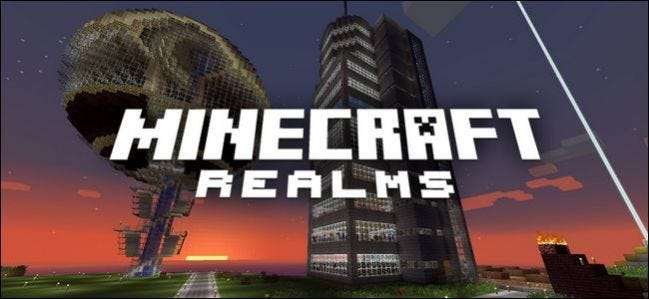
Łatwo jest zainwestować dużo energii w swoje dzieła Minecraft. Na szczęście tworzenie ich kopii zapasowych jest równie łatwe. Czytaj dalej, ponieważ pokazujemy, jak upewnić się, że światy Minecraft Realms są bezpieczne i zdrowe.
Dlaczego chcę to zrobić?
ZWIĄZANE Z: Jak dodać własne światy do serwera Minecraft Realms
Chociaż najbardziej oczywistym powodem tworzenia kopii zapasowej świata Minecraft Realms jest po prostu posiadanie bezpiecznej drugiej kopii, w rzeczywistości jest to nieco bardziej zniuansowane.
Tak, zawsze chcesz tworzyć kopie zapasowe wszystkiego, nad czym tak ciężko pracowałeś. Chociaż Minecraft Realms to najwyższej klasy usługa prowadzona przez samego Mojang, zawsze jest miejsce na potencjalne błędy, a każdy świat, w który zainwestowałeś jakąkolwiek poważną energię w budowanie - duże konstrukcje, miasta lub kreacje Redstone - powinien być od czasu do czasu zabezpieczany tylko po to, żeby zachować ostrożność.
Oprócz tworzenia kopii zapasowych swojego świata w celu ochrony przed mało prawdopodobną awarią serwera, praktyczne jest również tworzenie kopii zapasowych swoich światów w celu ochrony przed znacznie bardziej prawdopodobną szansą, że Twoi znajomi (lub Ty) mogą zrobić coś, co spowoduje wielki bałagan.

Weźmy na przykład uroczą wioskę na powyższym zrzucie ekranu. Zachęcaliśmy mieszkańców wioski do rozmnażania się i właśnie zaczynamy budować fortyfikacje wokół wioski. To jeszcze nie jest wielki projekt, ale znalezienie dobrej wioski w świecie przetrwania jest bólem. Zrobiliśmy już sporo pracy wewnątrz budynków i umieściliśmy dużo zapasów w skrzyniach. Co może się nie udać na tym etapie?

Nie będziemy wymieniać żadnych nazw, ale ktoś próbowaliśmy ożywić jeden z większych wiejskich domów kominkiem, który najwyraźniej nie spełniał przepisów budowlanych Minecrafta dotyczących powstrzymywania ognia, a następnym razem, gdy się zalogowaliśmy, znaleźliśmy wioskę płonącą ogniem rozprzestrzeniającym się od dachu po dach.
Jest to doskonały przykład tego, gdzie zarówno wbudowany system tworzenia kopii zapasowych Minecraft Realms (który wykonuje kopie zapasowe na serwerze), jak i funkcja przywracania z kopii zapasowej (w której przesyłasz kopie zapasowe przechowywane na komputerze) są bardzo przydatne.
Kopia zapasowa jest również przydatna, gdy chcesz usunąć z rotacji świat, który lubisz, ale zachować go do późniejszej gry. Minecraft Realms ma tylko cztery miejsca na świat, a jeden z nich jest zarezerwowany dla minigier, więc w danym momencie można załadować tylko trzy tradycyjne światy. Jest duża szansa, że w którymś momencie życia twojego serwera Realms będziesz mieć świat, którego nie jesteś jeszcze gotowy do prawdziwego usunięcia, ale nie często grasz. Pobranie kopii zapasowej na wszelki wypadek, aby móc później wrócić do świata, to świetny sposób na uniknięcie utraty kompilacji na zawsze.
Wreszcie, istnieje przypadek użycia, który ucieka od czystych kopii zapasowych: praca w świecie offline. Załóżmy, że przez dłuższy czas będziesz gdzieś bez niezawodnego dostępu do internetu i chcesz przeznaczyć część tego czasu na pracę nad swoim światem. Możesz użyć funkcji tworzenia kopii zapasowej, aby pobrać świat Minecraft Realms bezpośrednio na laptopa i zabrać go ze sobą (tylko po to, aby po podróży zawrócić i przesłać go ze wszystkimi dodatkami).
Rzućmy okiem na to, jak wykonać wszystkie te czynności - tworzenie kopii zapasowych serwera, tworzenie kopii zapasowych maszyn lokalnych i przywracanie świata - teraz.
Jak wykonać kopię zapasową swojego królestwa Minecraft
Istnieją dwa sposoby tworzenia kopii zapasowych światów Minecraft Realms. Pierwsza korzysta z systemu tworzenia kopii zapasowych po stronie serwera, który odbywa się automatycznie w tle, więc nawet jeśli nie jesteś na szczycie procedury tworzenia kopii zapasowych, możesz przywrócić kopie zapasowe po stronie serwera. Druga metoda polega na pobraniu świata Minecraft Realms na lokalny komputer, na którym można go przechowywać, odtwarzać lub jedno i drugie.
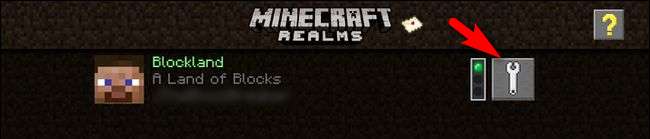
Przyjrzymy się obu metodom, ale najpierw musisz uruchomić Minecraft, kliknąć „Minecraft Realms” w menu głównym, a następnie kliknąć klucz konfiguracyjny widoczny na zrzucie ekranu powyżej.
Wymuś kopię zapasową serwera
Na początku tej sekcji zauważyliśmy, że kopie zapasowe po stronie serwera są wykonywane automatycznie w tle w określonych odstępach czasu, gdy serwer jest aktywny. Co ciekawe, nie ma przycisku GUI ani polecenia konsoli w grze, w którym można wymusić wykonanie kopii zapasowej, na przykład wpisując „/ backup” podczas gry na serwerze.
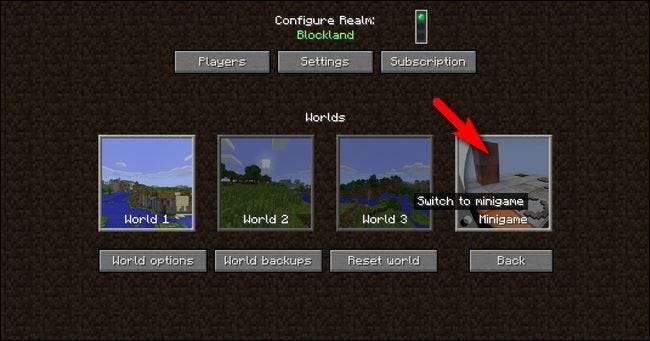
Niemniej jednak możesz wymusić wykonanie kopii zapasowej w sprytny sposób, jeśli zajdzie taka potrzeba. Jeśli ty i twoi znajomi planujecie dokonać poważnych zmian w swoich kompilacjach, których odwrócenie byłoby naprawdę irytujące (jeśli nie niemożliwe), jest to świetna mała sztuczka. Otwórz menu konfiguracji swojego serwera Realms i wyładuj swój obecny świat i tymczasowo zastąp go minigrą, wybierając przycisk Minigra (patrz powyżej) i wybierając grę.
To całkowicie nieudokumentowana sztuczka, ale działa jak urok. Po przejściu na poziom minigry (nie musisz nawet ładować minigry i grać w nią), Realms automatycznie wykonuje natychmiastową kopię zapasową twojego obecnego świata, zanim go wyładuje i zastąpi minigrą. Po prostu wybierz swój świat (np. „Świat 1”), aby go załadować ponownie i proces tworzenia kopii zapasowej jest zakończony.
Pobierz kopię zapasową serwera na swój komputer
Jeśli chcesz mieć kopię świata z serwera Realms na lokalnym komputerze, w celach archiwalnych lub do gry offline, możesz ją łatwo pobrać.
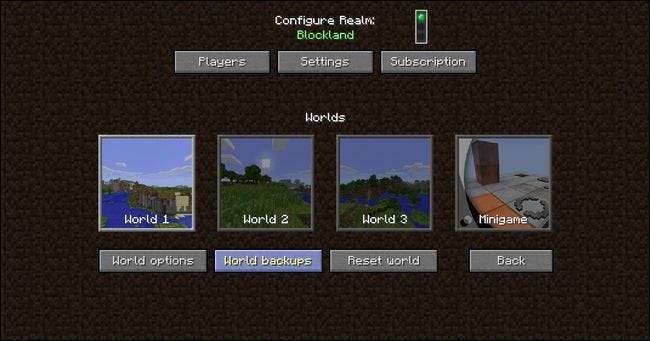
Upewnij się, że świat, którego kopię zapasową chcesz utworzyć, jest światem aktywnym. W celach demonstracyjnych pobieramy „Świat 1”, który, jak widać na powyższym zrzucie ekranu, jest aktualnie załadowanym światem. Po wybraniu świata, dla którego chcesz pobrać kopię zapasową, wybierz opcję „Kopie zapasowe świata”.
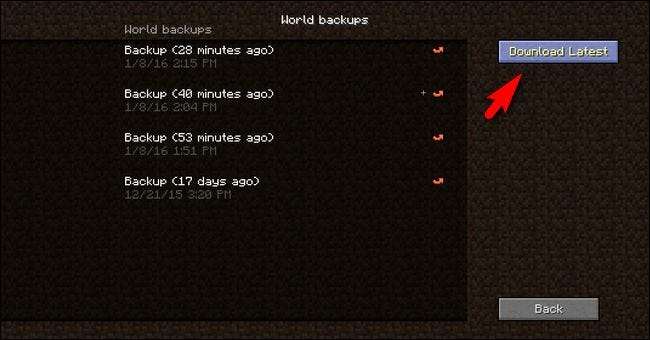
ZWIĄZANE Z: Jak tworzyć kopie zapasowe światów, modów i nie tylko w grze Minecraft
Tutaj możesz wybrać „Pobierz najnowsze”, aby pobrać najnowszą kopię zapasową swojego świata. Zostanie wyświetlony ekran ostrzegawczy, wskazujący, że bieżący świat zostanie pobrany i dodany do światów dla jednego gracza na lokalnym komputerze. Kliknij tak, aby kontynuować, a świat zostanie pobrany i zapisany wraz z innymi światami dla jednego gracza na Twoim komputerze.
Stąd możesz załadować grę dla jednego gracza i zagrać w mapę lub możesz skopiować folder światów z katalogu Minecraft i przechowywać go oddzielnie od gry Minecraft, aby upewnić się, że pozostanie w nienaruszonym stanie (co, jeśli to robisz to tylko do celów tworzenia kopii zapasowych, a nie do gry lokalnej, zdecydowanie zalecamy). Aby uzyskać informacje na temat tworzenia kopii zapasowych lokalnych zapisów gry Minecraft, jeśli nie znasz tego procesu, sprawdź nasz przewodnik na ten temat tutaj .
Jak przywrócić swoje królestwo Minecraft
Podobnie jak istnieją dwa sposoby tworzenia kopii zapasowych świata Minecraft Realms, istnieją dwa sposoby na przywrócenie go. Możesz przywrócić swoje światy z kopii zapasowych po stronie serwera (co jest sprawą jednego kliknięcia i można je wykonać nawet jeśli nie masz lokalnych kopii zapasowych) lub z zapisów znajdujących się na lokalnym komputerze.
Przywróć z kopii zapasowej po stronie serwera
Jesteś w grze, zdajesz sobie sprawę, że właśnie zrobiłeś coś dużego (na przykład, nie wiem, podpalając linię dachu całej wioski) i chcesz natychmiast wskoczyć z powrotem do ostatniego punktu zapisu. Po prostu wskocz z powrotem do menu konfiguracyjnego (za pomocą ikony klucza na głównym ekranie Minecraft Realms) i wybierz przycisk „Kopie zapasowe świata”, tak jak zrobiliśmy to w poprzedniej sekcji samouczka.
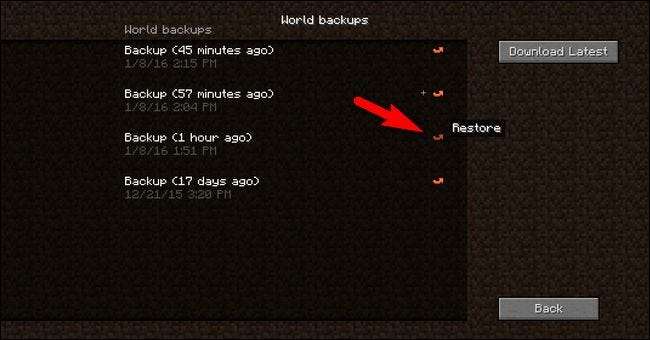
Wybierz małą czerwoną strzałkę przywracania obok wersji świata, którą chcesz przywrócić. Pojawi się ekran z potwierdzeniem, zawierający informacje o godzinie i dacie utworzenia przywracania oraz monit o potwierdzenie lub odrzucenie przywrócenia. Potwierdź przywrócenie, aby kontynuować.
Po zakończeniu przywracania, które powinno zająć tylko chwilę lub dwie, możesz wskoczyć z powrotem do swojego świata.

Oto nasza wioska, widziana z przeciwnej strony, z wszystkimi liniami dachu nienaruszonymi dzięki naszej technice gaszenia pożarów z rezerwami i renowacją.
Przywróć z lokalnej kopii zapasowej
Aby przywrócić z lokalnej kopii zapasowej, zasadniczo wykonaj te same kroki, które opisaliśmy w nasz przewodnik po przesyłaniu niestandardowych światów do Minecraft Realms , z wyjątkiem tego, że nie przesyłasz świata, który pobrałeś lub zacząłeś na komputerze lokalnym, ale świat, który wcześniej pobrałeś z serwera Realms.
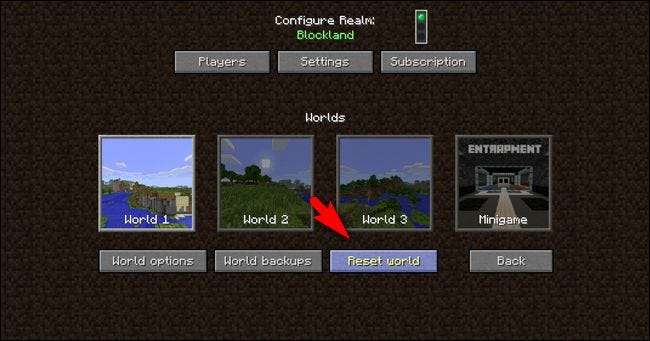
Wybierz świat, który chcesz przywrócić, w naszym przypadku „Świat 1”, a następnie wybierz „Resetuj świat”.
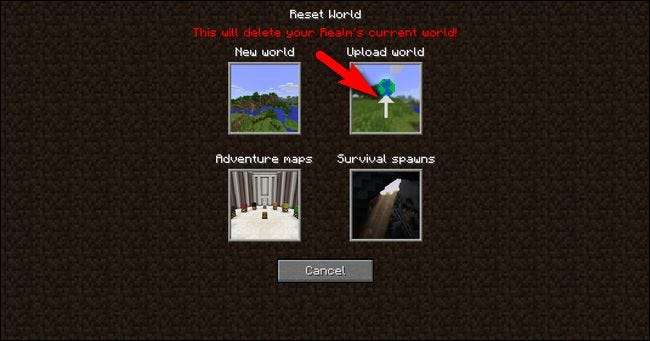
W menu resetowania świata zostaniesz ostrzeżony, że proces usunie Twój obecny świat, a następnie zostanie wyświetlony monit o dokonanie wyboru zmiany świata. Wybierz „Prześlij świat”.
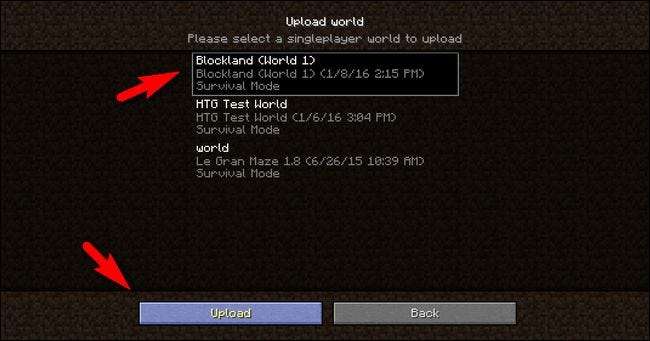
Poszukaj lokalnego wpisu, który odpowiada nazwie Realms, nazwie świata i dacie kopii zapasowej pliku, który chcesz przesłać. Na powyższym zrzucie ekranu widać, że świat jest wyraźnie oznaczony jako „Blockland (World 1)”. Jeśli na liście nie widzisz świata, który chcesz przesłać, oznacza to, że nie ma go w lokalnym katalogu Minecraft / saves / (najprawdopodobniej dlatego, że przeniosłeś go gdzie indziej podczas procesu tworzenia kopii zapasowej), musisz kopię folderu world i wrzuć go z powrotem do katalogu / saves /.
Wybierz przycisk „Prześlij”, a zapis lokalnego świata zostanie przesłany na serwer Minecraft Realms. Ustaw tę mapę świata jako aktualną, a następnie wskocz z powrotem do świata i wznów grę tak, jakby to był dzień, w którym utworzyłeś kopię zapasową mapy.







